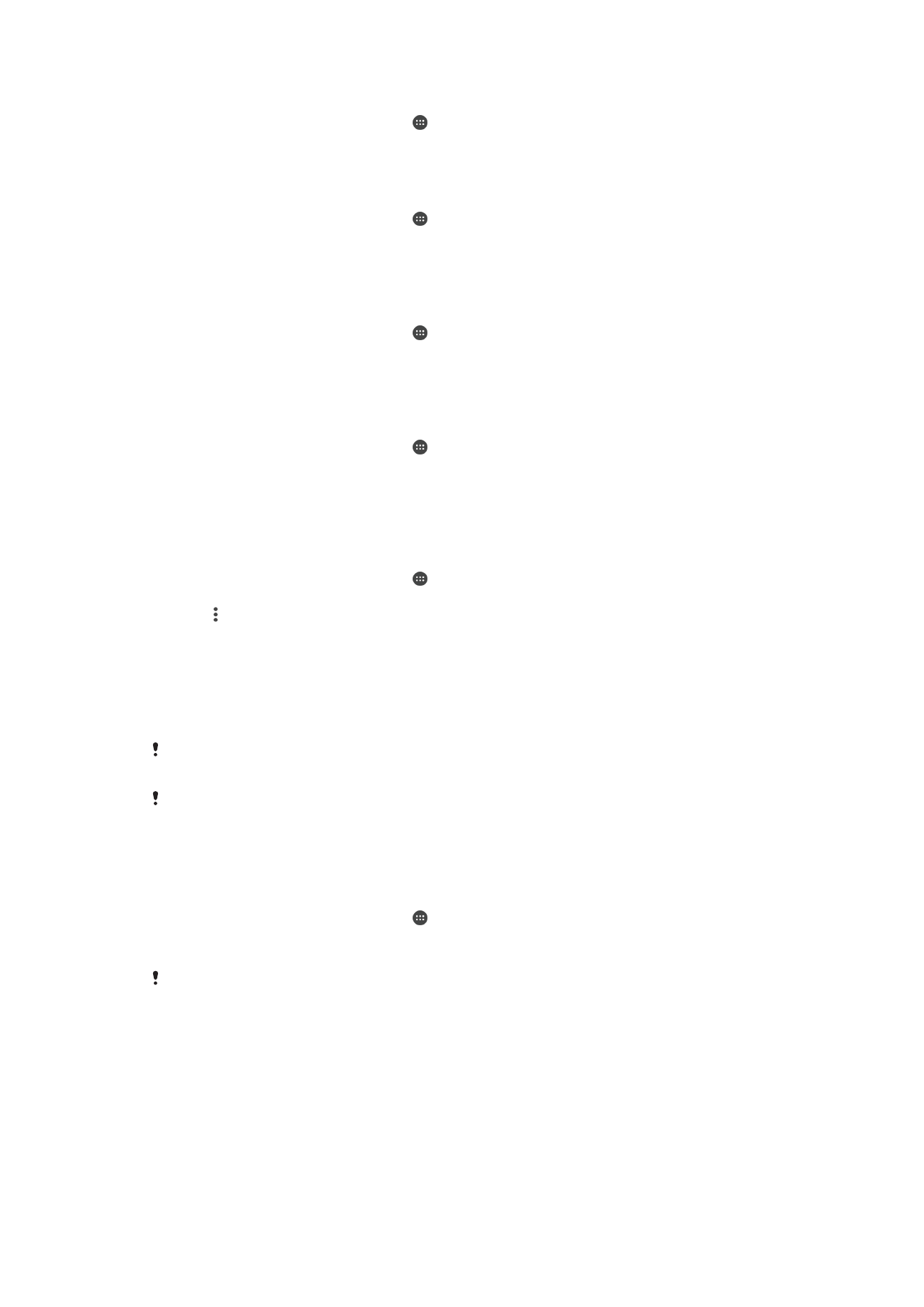
Menyambung peranti anda kepada aksesori USB
Anda boleh menggunakan penyesuai Hos USB untuk menyambung peranti anda kepada
aksesori USB seperti peranti storan massa USB dan tetikus USB. Jika peranti USB
mempunyai satu penyambung mikro USB, penyesuai Hos USB tidak diperlukan.
Peranti ini mempunyai satu port USB tanpa tutup. Jika peranti anda terdedah kepada air,
pastikan port USB benar-benar kering sebelum memasukkan kabel USB.
Penyesuai Hos USB dijual secara berasingan. Sony tidak menjamin bahawa semua aksesori
USB disokong oleh peranti anda.
Untuk menyambungkan aksesori USB menggunakan penyesuai Hos USB
1
Pasang penyesuai Hos USB pada peranti anda, kemudian sambungkan
penyesuai pada aksesori USB.
2
Dari Skrin laman utama anda, ketik .
3
Cari dan ketik
Tetapan > Sambungan peranti > Kesambungan USB > Kesan
peranti USB.
Langkah atau perisian tambahan mungkin diperlukan untuk menyediakan pengawal
permainan, audio USB dan aksesori Ethernet USB. Sony tidak menjamin bahawa semua
aksesori USB disokong oleh peranti anda.
123
Ini ialah versi Internet penerbitan ini. © Cetak hanya untuk kegunaan peribadi.
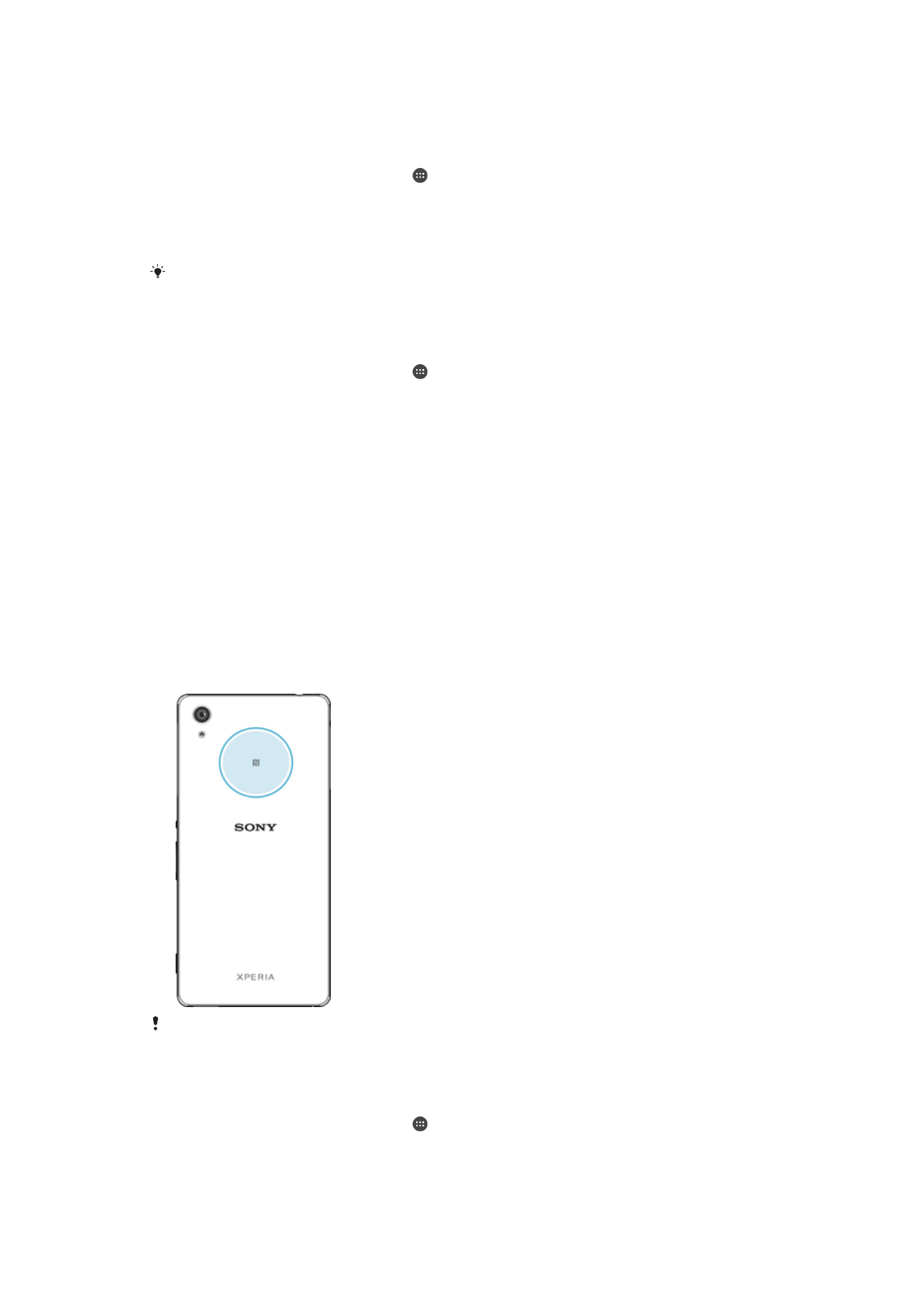
Untuk mengakses kandungan pada peranti storan massa USB menggunakan
penyesuai Hos USB
1
Pasang penyesuai Hos USB pada peranti anda, kemudian sambungkan
penyesuai pada peranti storan massa USB.
2
Dari Skrin laman utama anda, ketik .
3
Cari dan ketik
Tetapan > Sambungan peranti > Kesambungan USB > Kesan
peranti USB.
4
Untuk mengakses fail dan folder pada peranti storan USB, gunakan aplikasi
pengurus fail seperti File Commander.
Anda turut boleh membuka aplikasi media yang relevan pada peranti anda untuk melihat terus
kandungan. Sebagai contoh, anda boleh membuka aplikasi Album untuk melihat foto
disimpan dalam peranti storan massa USB.
Untuk menyediakan peranti anda bagi mengesan peranti USB
1
Dari Skrin laman utama anda, ketik .
2
Cari dan ketik
Tetapan > Sambungan peranti > Kesambungan USB > Kesan
peranti USB.